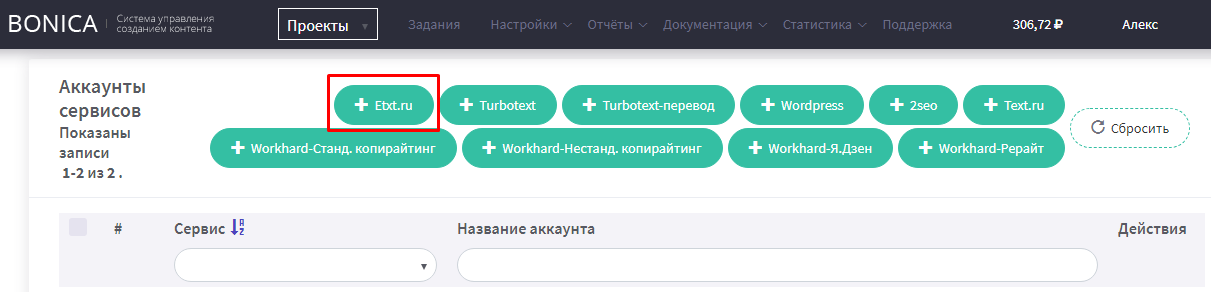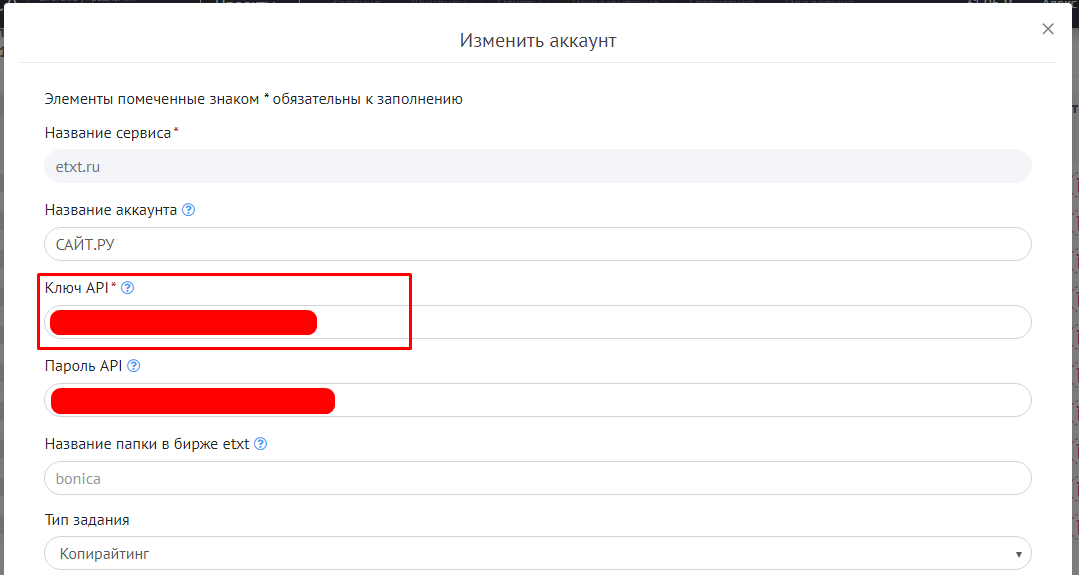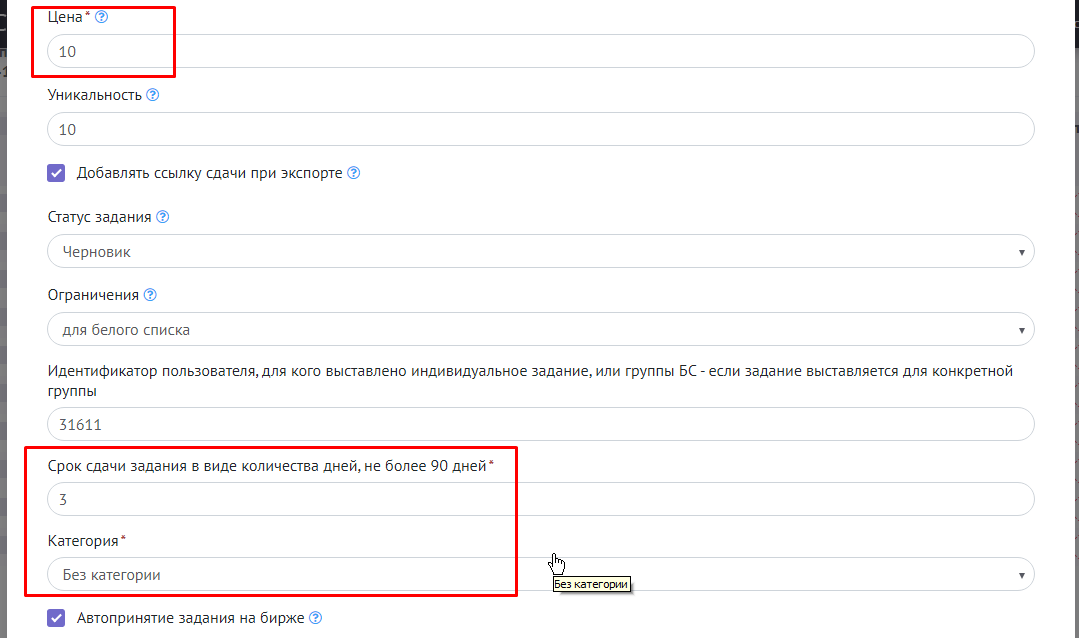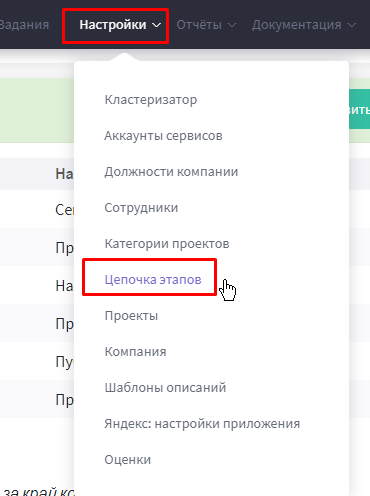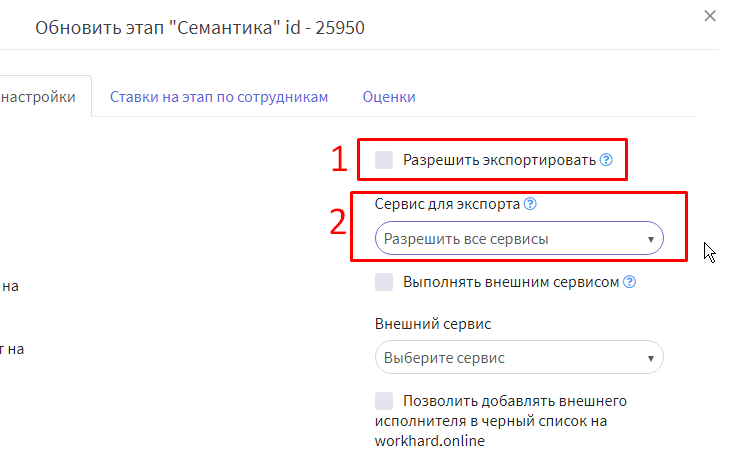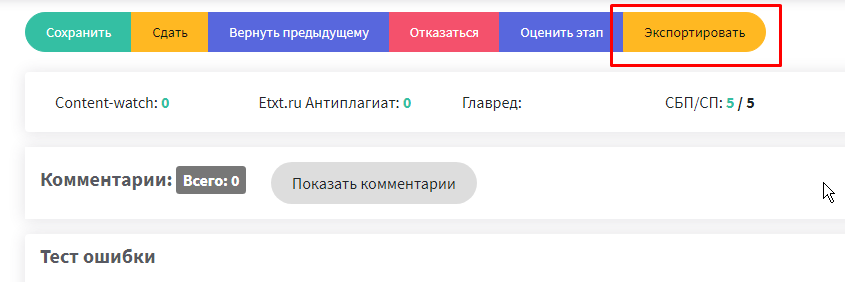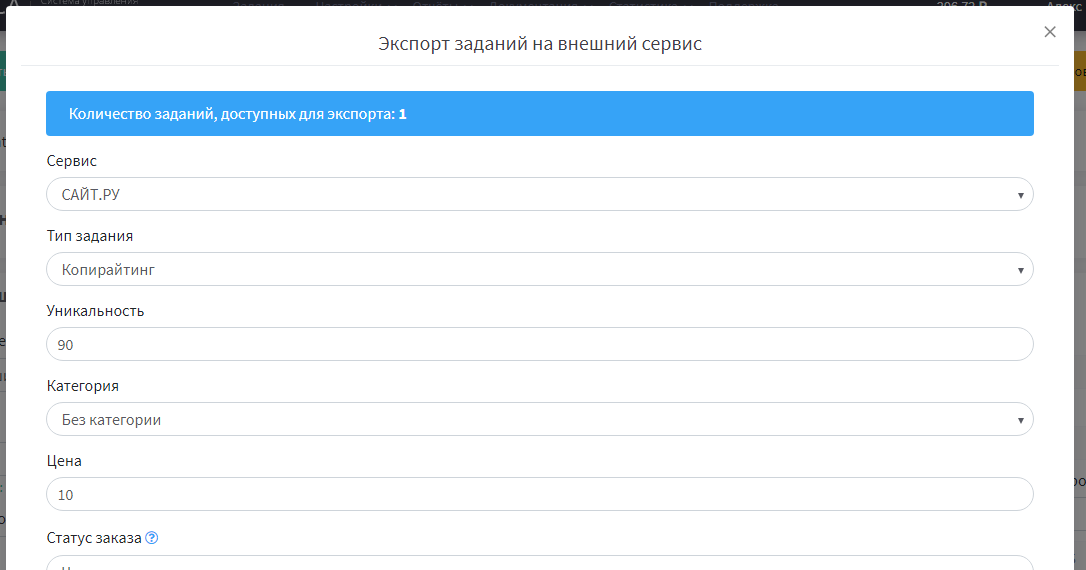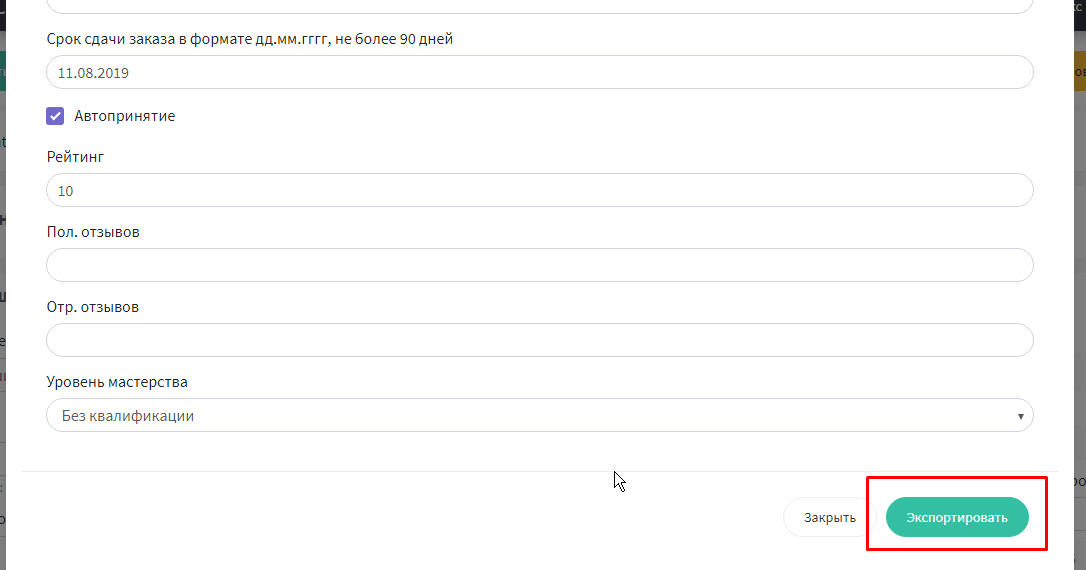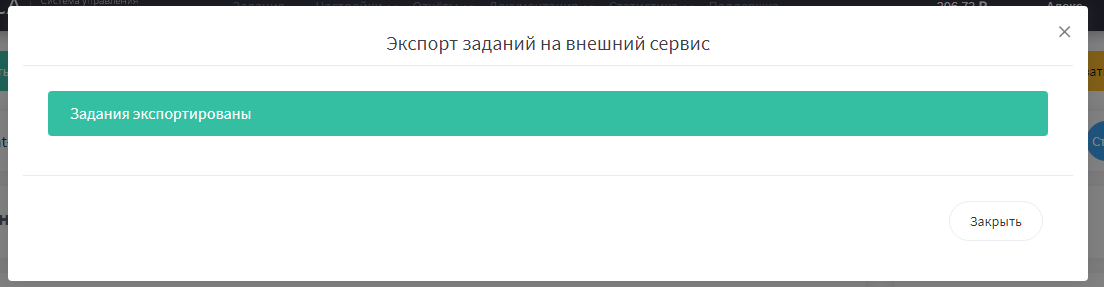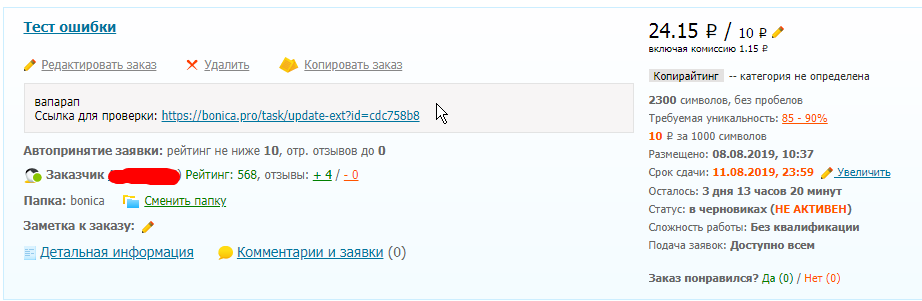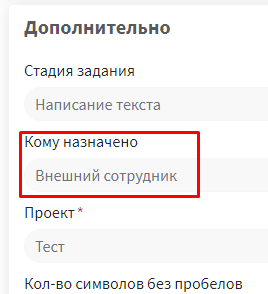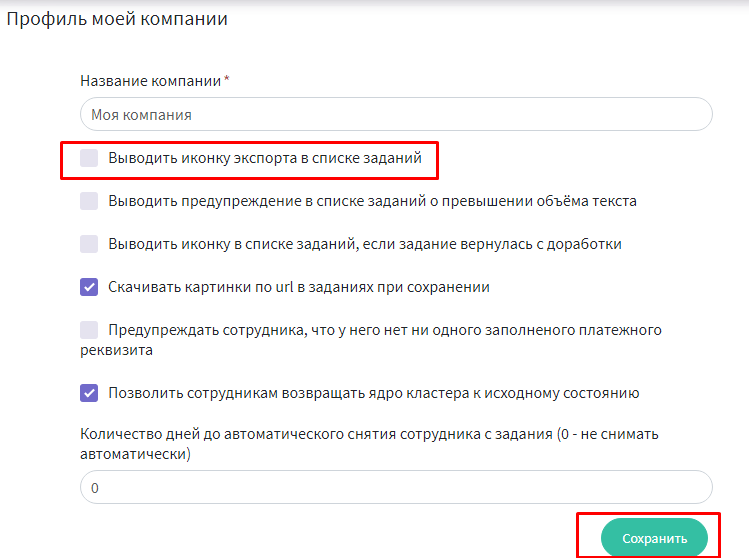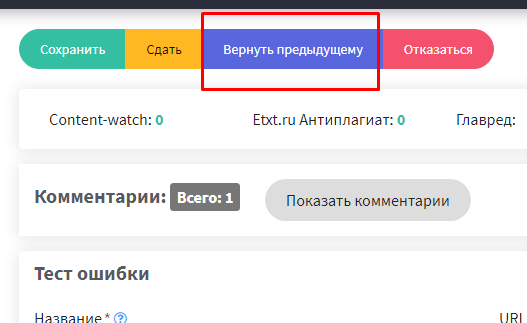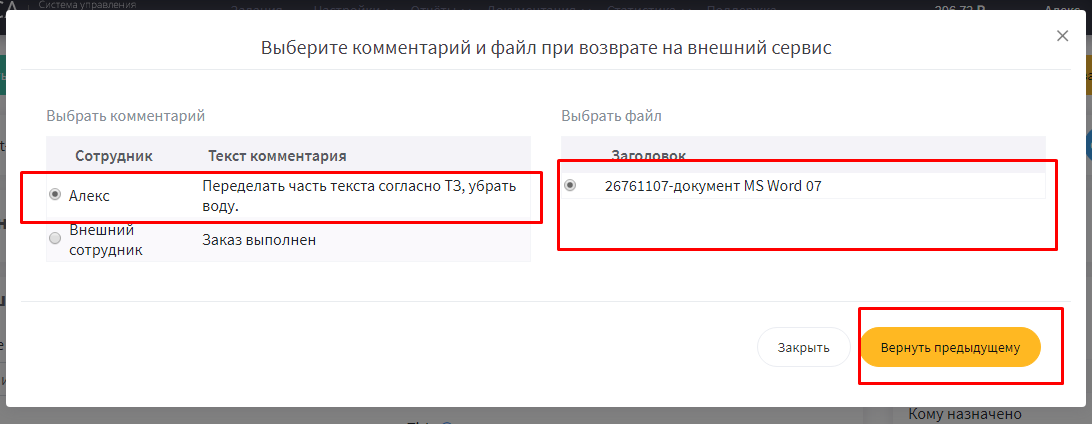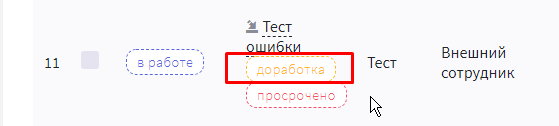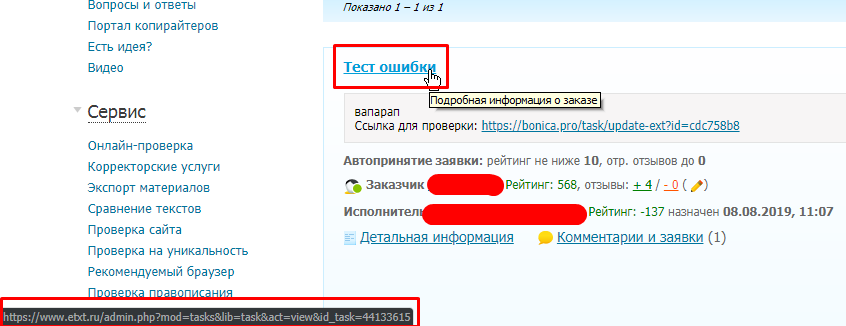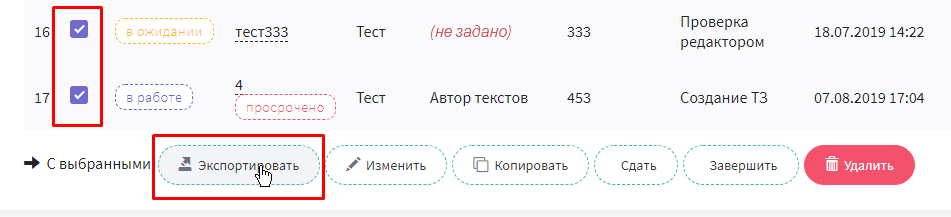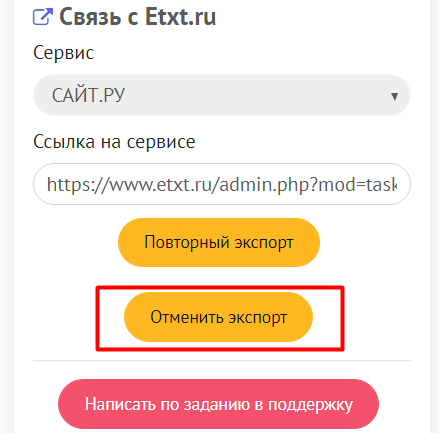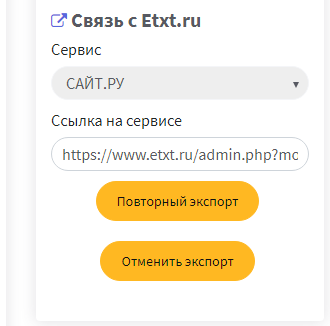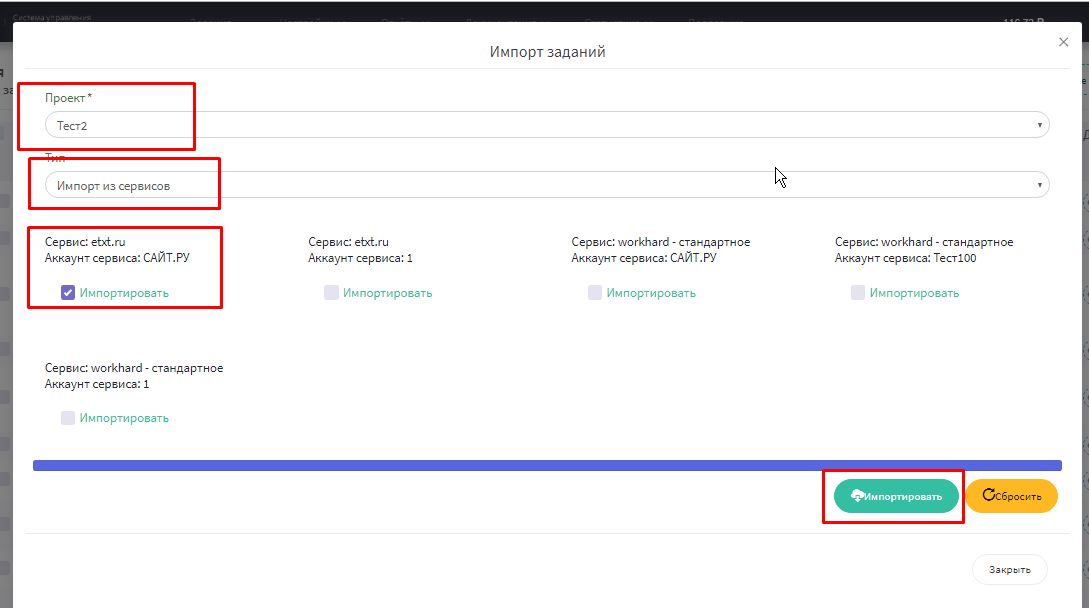Подключение биржи ETXT
- В Бонике переходим Настройки — > Аккаунты сервисов и выбираем ETXT.RU
- Заполняем поля в модальном окне Боники (обязательные поля отмечены звездочкой*):
- Название аккаунта — пишем любое, для удобства лучше использовать название сайта.
- API токен/ключ — берем на бирже ETXT в аккаунте заказчика (Личная информация — > Настройки интерфейса).
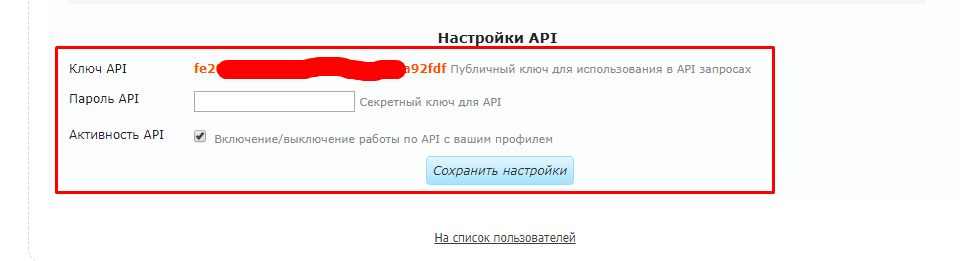
- Пароль для API токена/ключа — берем на бирже ETXT в аккаунте заказчика (Личная информация — > Настройки интерфейса). Если пароль на бирже не указан, можно использовать сервис без пароля, а в Бонике вместо пароля вставить повторно API ключ.
- Папка проекта на etxt — папка, откуда будет производиться экспорт/импорт (по умолчанию — bonica).
- Тип задания
- Копирайтинг.
- Рерайтинг.
- Перевод.
- SEO — копирайтинг.
- Уникальность — устанавливается порог уникальности (целое число, %), при меньшей уникальности текст исполнителю будет возвращен на доработку биржей автоматически, без участия Боники. Причём разброс в 5% etxt ставит сама. Если поставить 95%, то задание биржа будет разрешать сдавать с диапазоном уникальности 90-95%.
- Автопринятие — если установить отметку, заявки будут приниматься на бирже автоматически (работает только для заданий в статусе “В ожидании”).
- Добавлять ссылку сдачи при экспорте — если установить отметку, то в описание задания будет автоматически добавляться ссылка, чтобы исполнитель мог сдать текст сразу в Бонике. Чтобы зайти по ссылке, исполнитель должен быть не залогинен в Бонике или, например, перейти по ссылке в режиме инкогнито в браузере Chrome.
- Статус заказа — выбрать, какой статус будет присвоен заданию на бирже при экспорте из Боники.
- Черновик,
- В ожидании.
- Ограничения — кому будет доступно задание на бирже, необходимо выбрать 1 из 3 пунктов.
- для всех,
- для белого списка,
- индивидуальный заказ.
- Идентификатор пользователя, для кого выставлен индивидуальный заказ, или группы БС — если заказ выставляется для конкретной группы.
- Срок сдачи заказа в виде количества дней, не более 90 дней
- Категория — необходимо выбрать одну из доступных категорий или выбрать “Без категории”.
- Цена — стоимость в рублях за 1000 знаков без пробелов.
- Рейтинг — минимальное значение, при котором исполнители смогут подать заявку, чтобы взять в работу.
- Пол. отзывов — если кол-во у исполнителя меньше, он не сможет подать заявку, чтобы взять в работу.
- Отр. отзывов — если кол-во у исполнителя больше, он не сможет подать заявку, чтобы взять в работу.
- Уровень мастерства:
- Без квалификации,
- Начальный уровень,
- Средний уровень,
- Высокий уровень.
- Нажать кнопку “Создать”.
Работа с биржей ETXT
Экспорт заданий на биржу
- Чтобы делать экспорт на биржу для каждого отдельного задания, необходимо на выбранном этапе в настройках (Настройки — > Цепочка этапов — > Редактирование этапа — > Дополнительные настройки) установить отметку “Разрешить экспортировать”.
- Можно выбрать конкретный сервис, на который будет произведен экспорт, чтобы сотрудник при экспорте задания не выбирал из всего списка сервисов, а нужный сервис был выбран изначально в настройках этапа.
- Нажать кнопку “Сохранить”.
- Выбрать задание из “списка заданий”, на этапе которого настроен экспорт на внешний сервис. Переходим внутрь задания.
- Нажать на кнопку “Экспортировать”.
- Появится модальное окно с установленными настройками, которые были сохранены при создании аккаунта сервиса. При необходимости сотрудник может изменить и внести корректировки в настройках.
- Внизу окна нажать на кнопку “Экспортировать”.
- Появится всплывающее окно с уведомлением о том, что задание экспортировано на биржу.
- На бирже ETXT в аккаунте заказчика появится экспортированное задание, в той папке и статусе, которые указаны в настройках аккаунта сервиса в Бонике или при экспорте задания из Боники.
- В Бонике, в списке заданий, у экспортированного задания изменится исполнитель на “Внешний сотрудник”, то же самое будет и внутри самого экспортированного задания в правом сайтбаре.
8.1. Чтобы в Бонике в списке заданий быстро найти экспортированные задания, необходимо в настройках компании (Настройки — > Компания) установить отметку “Выводить иконку экспорта в списке заданий” и нажать “Сохранить”. После этого в списке заданий у экспортированных на биржу заданий появится иконка экспорта. При наведении на иконку появится подсказка, на какой сервис экспортировано задание.
Работа с биржей ETXT после экспорта
- Если задания на биржу экспортированы в статус “Черновики”, необходимо перевести их в статус “В ожидании” на самой бирже, чтобы исполнители могли видеть задания и подавать на них заявки. Задания, экспортированные на биржу в статусе “В ожидании”, будут сразу доступны для исполнителей.
- После того, как задание исполнителем на бирже будет взято в работу и выполнено, оно попадает в статус “На проверке”. Пока не будет проверены уникальность сервиса ETXT и другие параметры, заданные в Бонике для проверки текста в настройках проекта, задание на следующий этап (обычно этап редактора) в Бонике не перейдет. Процесс обработки может занять до 2 часов.
- Если уникальность меньше заданной, биржа автоматически вернет задание исполнителю на доработку.
- Когда обработка задания на бирже закончена и все указанные в настройках проекта условия соблюдены, задание в Бонике перейдет на следующий этап (обычно этап проверки автора). На бирже задание будет находится в статусе “На проверке”.
- Если редактор, проверяя задание в Бонике, решил отправить его на доработку, необходимо нажать кнопку “Вернуть предыдущему”.
- Появится всплывающее окно, в котором необходимо указать файл, отправляемый на доработку (необязательно) и комментарий Внешнему исполнителю, нажать кнопку “Вернуть предыдущему”. Задание вернется на предыдущий этап в Бонику, а на бирже вернется в Доработку исполнителю. При этом в списке заданий в Бонике под названием появится текст “доработка”.
- Если текст задания устраивает редактора, он должен нажать кнопку “Сдать”, тогда задание будет принято на бирже ETXT и перейдет в статус “Выполнено” (при условии, что в Бонике в настройках этапа стоит отметка “Принимать задание на внешнем сервисе”). Если в настройках этапа не стоит отметка “Принимать задание на внешнем сервисе”, задание будет принято на бирже после того как завершится вся цепочка этапов в Бонике и на бирже перейдет в статус “Выполнено”.
Вопросы по работе Боника + ETXT
1. Что делать, если нужно отказаться от исполнителя?
Можно отказаться от исполнителя только на самой бирже, когда задание в статусе “На проверке”. Нажать “Заявка на снятие исполнителя” и через тех. поддержку биржи отказаться от исполнителя.
В Бонике, при нажатии на кнопку “Отказаться”, когда задание находится на этапе у внешнего исполнителя на бирже, задание перейдет в состояние “В ожидании”, в поле «кому назначено» будет указано“Не задано” вместо “Внешний исполнитель”. Задание в Бонике потеряет связь с заданием на бирже. Связать задание с биржей после отказа в Бонике не получится.
2. Что произойдет, если задание на бирже будет в статусе “Просрочено”?
В Бонике просроченное задание на бирже никак не отображается.
- Если на бирже продлили срок исполнителю, связь задания на бирже с заданием в Бонике потеряна не будет.
- Если на бирже заказчик нажал “Найти другого исполнителя”, то связь задания на бирже с Боникой будет потеряна.
3. Как восстановить связь задания в Боники с заданием на бирже, после того как из просроченного задания начали поиск другого исполнителя?
Чтобы связать новое задание (копию просроченного) на бирже с существующим заданием в Бонике, необходимо скопировать ссылку на задание в бирже и заменить ссылку в текущем задании в Бонике (в правом сайтбаре).
4. Если задание в Бонике прошло этап проверки, можно ли его вернуть на доработку автору?
Можно, но при условии, что в настройках этапа принятия текста не стоит отметка “Принимать задания на внешнем сервисе”. При этом срок проверки задания на бирже не должен закончиться. В таком случае задание в Бонике вернется на этап “Написания текста” к внешнему сотруднику, а на бирже перейдет в статус “На доработке”.
Массовый экспорт заданий на биржу ETXT
- Чтобы сделать массовый экспорт заданий на биржу ETXT, необходимо в “списке заданий” (https://bonica.pro/task/index) отметить те, которые нужно экспортировать. После чего внизу страницы нажать на кнопку “Экспортировать”.
- Появится всплывающее окно, в котором можно внести корректировку настроек (если необходимо) и нажать на кнопку “Экспортировать”.
- Массовый экспорт могут проводить только пользователи с правами начальника (проекта\мини).
- Массовый экспорт возможен с любого этапа и в любом состоянии (в работе\в ожидании\выполнено).
- Нельзя совершить массовый экспорт, если задание ранее уже было экспортировано на биржу.
- Если необходимо, то можно «Отменить экспорт» внутри каждого задания и снова экспортировать задание. На бирже, после отмены экспорта, задание потеряет связь с Боникой.
Доступный функционал в Бонике для работы с биржей ETXT
На данный момент есть такие функции:
- Экспортировать задания на биржу (штучно и массово).
- В настройках аккаунта сервиса есть функция “Автопринятие” — если установить отметку, то заявки будут приниматься на бирже автоматически (работает только в статусе “В ожидании”).
- Можно настроить автопринятие выполненного задания на бирже. Настройка происходит на этапе проверки задания в Бонике, ставим отметку “Принимать задание на внешнем сервисе”. После того, как сотрудник сдаст задание, оно передвинется по цепочке дальше — произойдет автопринятие задачи в бирже.
- Если на этапе проверки нажать «Вернуть на доработку», задание в Бонике вернется на предыдущий этап и на бирже перейдет на доработку с указанным комментарием в виде причины для доработки исполнителю.
- Внутри задания есть возможность сделать “Повторный экспорт”, если задание по какой либо причине необходимо экспортировать повторно. А так же можно отменить экспорт, нажав кнопку “Отменить экспорт”.
- В истории задания в Бонике отображается логин автора, который сдал текст. Логин появляется после того, как автор сдаст текст на проверку.
- Можно импортировать задания из биржи в Бонику. Для этого нужно нажать в списке заданий на кнопку “Импорт заданий”. Импорт заданий из биржи происходит только если задание в статусе “В ожидании”.
Появится всплывающее окно:
-
- Выбираем проект в Бонике, куда будет произведен импорт заданий
- Выбираем тип импорта — “Импорт из сервисов”
- Выбираем необходимый сервис
- Нажимаем кнопку “Импортировать”